Как убрать рекламный баннер с рабочего стола компьютера.

Привет мои уважаемые читатели. Сегодня не будет никаких постов о создании, ведении и продвижении блога. Не будет никаких обзоров сервисов, способов заработка.
Дело в том, что со мной лично произошла очень не приятная ситуация, мой компьютер поразил баннер вымогатель, и я несколько дней ломал голову, как убрать баннер с рабочего стола компьютера.
Я никогда не знал про такой хитрый способ, целью которого является навредить пользователям, заблокировав систему рекламным баннером. А владельцу компьютера останется только заплатить определенную сумму, чтобы система была восстановлена.
Но давайте обо всем по порядку… Как все начиналось?
Решил я скачать одно интересное и необходимое приложение. Однако оно было платным, и я решил найти его бесплатным методом. Забил в поиск название этого приложения, добавив в конце слово Бесплатно и что вы думаете, очень много нашлось сайтов, которые якобы позволяли скачать его бесплатно.
Однако открывая сайт за сайтом, моя антивирусная система постоянно ругалась, блокируя такие ресурсы, о чем свидетельствовало сообщение моей антивирусной программы.
Такие сомнительные сайты могут не только установить на ваш компьютер рекламный баннер вымогатель, но и вредоносный код. Насколько плачевными могут быть последствия, если у вас на компьютере поселится вредоносный код, я писал в статье
Защита блога от взлома
.
Вот тогда я и сделал огромную ошибку, о которой вскоре очень сильно пожалел. Я отключил антивирусную программу, зашел на сайт скачал нужное для меня приложение и запустил. В итоге после перезагрузки компьютера на рабочем столе автоматически появляется рекламный баннер вымогатель, следующего содержания:
Самое интересное, что убрать баннер с рабочего стола не так-то просто. Он полностью блокирует доступ к Windows, даже через безопасный режим.
Поэтому многие отчаявшиеся люди идут в банкомат переводят деньги злоумышленникам или отправляют смс сообщение на соответствующий номер. Лично меня такой расклад абсолютно не устраивал.
Во-первых, я не согласен платить деньги плохим дядям, тем самым развивая их бизнес еще больше.
Во-вторых где гарантия, что вообще кто-то пришлет код, а даже если и пришлет, то операционная система все равно останется зараженная данным вирусом.
В третьих даже если бы я и захотел это сделать, учитывая тот факт, что я живу в РБ, а мне нужно было пополнить счет абонента БИЛАЙН, сотовой связи РФ.
О том, как мне удалось убрать баннер с рабочего стола компьютера, вы узнаете, если внимательно прочитаете статью до конца.
Что такое рекламный баннер вымогатель на рабочем столе?
В сети все чаще и чаще стали появляться вредоносные программы, которые заражают компьютер вредоносной программой. В итоге после перезагрузки компьютера вы видите вместо привычного рабочего стола ОС Windows рекламный баннер вымогатель.
Требующий от вас для разблокировки системы ввести код, который знают злоумышленники. Но для этого вам нужно пополнить их счет или отправить смс сообщение.
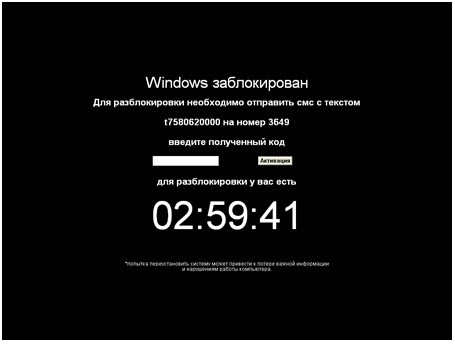
Многих людей такой баннер на весь экран монитора приводит в ужас. Дело в том, что эта троянская программа (Trojan.Winlock), блокирует полный доступ к компьютеру, флешки не читаются, программы не работают, диспетчер задач не вызывается. В некоторых ситуациях нет возможности зайти в ОС, даже через безопасный режим.
Если вы попали в такую ситуацию не нужно подвергаться панике и ни в коем случае НЕ ВЗДУМАЙТЕ ОТПРАТВИТЬ ЗЛОУМЫШЛЕННИКАМ СМС ИЛИ ПЕРЕВЕСТИ ДЕНЬГИ. Далее я вам расскажу, как убрать рекламный баннер вымогатель с рабочего стола компьютера с помощью простых действий и абсолютно бесплатно.
Как попадает рекламный баннер на рабочий стол пользователя. Пути заражения компьютера.
Путь №1. Пиратские программы. Захотели вы сэкономить денежку и чтобы не покупать лицензионную программу решили прибегнуть к пиратской версии. Для этого только останется воспользоваться специальными кряками, патчами и др. утилитами, которые и заражают компьютер рекламным баннером злоумышленников в момент активации.
Путь №2. Добровольная загрузка вредоносной программы. Все мы заходим в глобальную сеть интернет с определенной целью. Кому-то нужно книгу скачать, кому-то программу или приложение, а некоторые и вовсе за поиском реферата.
Вы скачиваете необходимый вам материал, в котором уже находится вредоносное программное обеспечение (ПО) и устанавливает его на компьютер. Таким образом сам того не ожидая устанавливает рекламный баннер вымогатель злоумышленников.
Путь №3. Обновление или установка Flash Player. Работая в интернете, при посещении определенного сайта моет выскочить сообщение, что необходимо установить или обновить Flash Player. Все знают, что сейчас без Flash Player не получится посмотреть любимое видео в
социальных сетях
или послушать музыка и многое другое. Поэтому соглашаешься с установкой и после перезагрузки системы остается только удивляться почему на весь экран загружается рекламный баннер вымогатель.
Путь №4. Через ОС Windows. Любая операционная система не совершенна и тоже имеет в себе некоторые уязвимые места. Чтобы избежать попадания на компьютер вредоносных программ следите за тем, чтобы у вас всегда были установлены все обновления системы безопасности ОС.
Многие пользователи и вовсе отключают проверку обновлений системы безопасности, чтобы облегчить себе жизнь и не подтверждать действия с операционной системой несколько раз.
Как убрать баннер с рабочего стола Windows
Сейчас я вам расскажу о том, как убрать баннер вымогатель с рабочего стола Windows, который помог именно в моей ситуации.
Конечно, можно долго не мучаясь переустановить ОС Windows и все дела, но меня такой выход окончательно не устраивал, так как было очень много несохраненных данных на системном диске, что не позволило мне потерять все мои труды. Да и не хотелось мне переустанавливать ОС систему, тратить на ровном месте в пустую несколько часов своего драгоценного времени.
1. Перезагружаем компьютер и нажимаем клавишу F8, для того чтобы войти в систему из безопасного режима. Стрелочками, перемещаясь, выберите Безопасный режим с поддержкой командной строки

2. В некоторых случаях Безопасный режим может не запускаться, поэтому необходимо скачать на флешку либо записать на диск Live CD, в составе которого тоже присутствует редактор реестра. И проделываете в нем, все нижеперечисленные операции. Мне повезло и на установочном диске, с которого я обычно переустанавливаю систему, присутствовала загрузочная ОС.
3. После того, как вам удалось попасть на рабочий стол компьютера, открываем Пуск Найти программы и файлы вводим команду вызова консоли реестра regedit.
4. После запуска реестра, нам нужно проверить все разделы, в которых может быть записан вирус (рекламный баннер).
5. Теперь пройдите по следующей ветке:
| HKEY_LOCAL_MACHINESoftwareMicrosoftWindows NTCurrentVersionWinlogon |
Внимательно посмотрите на такие параметры:
Shell здесь должно быть прописано только explorer.exe;
Userinit оставьте только C:Windowssystem32userinit.exe,;
Чтобы изменять эти параметры нажмите правую кнопку мыши и выберете, в появившемся окне, Изменить.
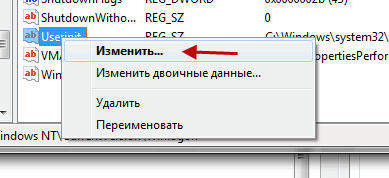
6. Закрываем реестр, перезагружаем систему и радуемся результату. Если вы все сделали правильно, рекламный баннер на рабочем столе должен пропасть.
Посмотрите видео, как убрать баннер вымогатель из Windows.
Заключение.
В заключение поста хочу предложить вам посмотреть еще несколько видеоинструкций, как убрать баннер с рабочего стола.
или
Также будет очень полезно ознакомиться с моими популярными записями:
—
Как очистить кэш браузера
;
Как защитить почтовый ящик от взлома
;
Если вам понравилась статья, понажимайте на кнопки социальных сетей. Расскажите о своих методах борьбы с рекламным баннером злоумышленников, оставив комментарий к посту. Не забываем
подписываться на обновление страниц
блога, чтобы быть в курсе всех событий.
Всем пока!
Добавить комментарий